Présentation
Ce document Oracle by Example (OBE) décrit comment configurer les paramètres de courriel dans JD Edwards EnterpriseOne à l'aide de la dernière authentification OAuth2 pour les serveurs SMTP.Microsoft a abandonné le type d'authentification de base pour les services SMTP. Pour assurer une transmission de messages sécurisée et fiable, JD Edwards EnterpriseOne prend désormais en charge l'authentification OAuth 2.0. Cette méthode utilise un accès basé sur un jeton au lieu de stocker et de transmettre des données d'identification sensibles.
Objectifs
Dans OBE, vous allez configurer JD Edwards EnterpriseOne pour qu'il utilise Microsoft OAuth 2.0 pour la transmission de messages sortants.
Vous apprendrez à :
- Configurez les paramètres du gestionnaire de serveur pour activer les jetons OAuth 2.0 au lieu de l'authentification par nom d'utilisateur et mot de passe traditionnelle.
- Vérifiez la configuration en envoyant un courriel de test.
Préalables
- Accédez à la console du gestionnaire de serveurs (SMC) et aux fichiers de configuration du serveur EnterpriseOne (jde.ini).
- Application enregistrée dans Microsoft Entra pour les données d'identification d'authentification SMTP OAuth 2.0. Cette inscription fournit les données d'identification suivantes :
- ID client OAuth
- Mot de passe du client OAuth
- ID locataire OAuth
Pour plus d'informations, voir Enregistrer une application dans Microsoft Entra ID.
Tâche 1 : Configurer OAuth 2.0 dans la console du gestionnaire de serveurs
- Accédez au gestionnaire de serveur JD Edwards EnterpriseOne.
- Cliquez sur le lien Activité du serveur dans le volet Que voulez-vous faire?. La console de gestion affiche un autre volet sous Que voulez-vous faire? nommé Configuration de courriel.
- Dans le volet E-Mail Configuration (Configuration du courriel), procédez comme suit :
- Dans le champ Serveur de courriel (SMTP), entrez
smtp.office365.comcomme hôte. - Dans le champ Port SMTP, entrez le port TCP/IP à utiliser lors de la connexion au serveur de courriel SMTP pour l'envoi de courriels.
- Dans le champ Courriel de l'expéditeur, entrez l'adresse de courriel à utiliser comme expéditeur pour les avis par courriel envoyés par le gestionnaire de serveurs.
- Dans la liste déroulante Sécurité de la connexion, sélectionnez un type de connexion. Pour décrire les étapes de cette connexion OBE,
STARTLSest utilisé. - Dans la liste déroulante Activer l'authentification, sélectionnez
TRUEpour activer l'authentification sur le serveur SMTP. - Dans le champ Type d'authentification, la valeur par défaut est Basic. Sélectionnez OAUTH2 dans la liste déroulante pour le définir comme type d'authentification. Lorsque vous sélectionnez OAUTH2 comme type d'authentification, des champs supplémentaires pour la configuration OAuth sont affichés, notamment ID client OAUTH, Mot de passe du client OAUTH et ID locataire OAUTH.
- Dans le champ ID client OAUTH, entrez l'ID client obtenu après l'enregistrement de votre application dans Microsoft Entra.
- Dans le champ Mot de passe du client OAUTH, entrez le mot de passe du client obtenu après l'enregistrement de votre application dans Microsoft Entra.
- Dans le champ ID locataire OAUTH, entrez l'ID locataire obtenu après l'enregistrement de votre application dans Microsoft Entra.
- Dans le champ Fournisseur de services OAUTH, sélectionnez Microsoft comme fournisseur de services. Seul Microsoft est pris en charge en tant que fournisseur OAUTH.
- Dans le champ Hôte mandataire, entrez l'hôte mandataire pour la connexion au serveur SMTP.
- Dans le champ Port mandataire, entrez le port mandataire pour la connexion au serveur SMTP.
- Cliquez sur Enregistrer.
- Dans le champ Adresse de courriel qui s'affiche au bas du volet, entrez une adresse de courriel de destinataire valide ou plusieurs adresses de courriel séparées par des virgules.
- Cliquez sur Test. Le destinataire reçoit un courriel de test indiquant que la configuration a réussi.
Note : Vous devez entrer les valeurs des champs Hôte mandataire et Port mandataire si votre réseau d'entreprise bloque l'accès direct aux serveurs Microsoft OAuth. Laissez ces champs vides si votre réseau d'entreprise ne bloque pas l'accès aux serveurs Microsoft OAuth.
- Dans le champ Serveur de courriel (SMTP), entrez
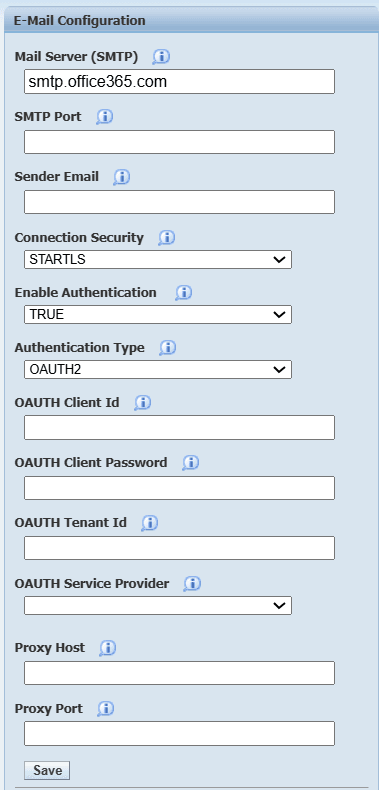
Tâche 2 : Configurer OAuth 2.0 sur Enterprise Server
- Dans le volet Répertoires de base gérés de la console du gestionnaire de serveurs, cliquez sur l'instance du serveur d'entreprise.
- Dans le volet Configuration, sélectionnez De base dans la liste déroulante Voir, puis cliquez sur le lien Divers.
- Dans le volet Divers, accédez à la configuration du courriel et effectuez les opérations suivantes :
- Dans la règle du serveur de courriel, définissez la règle comme
90|OPT|MAILSERVER=smtp.office365.com. - Dans le champ Port du serveur SMTP, entrez le numéro de port SMTP sur l'ordinateur du serveur de courriel.
- Dans la liste déroulante Connection Security, sélectionnez un type de connexion. Pour décrire les étapes de cette connexion OBE,
STARTTLSest utilisé. - Sélectionnez l'option authentification SMTP.
- Dans le champ Nom d'utilisateur SMTP, entrez le nom d'utilisateur à authentifier auprès du serveur SMTP.
- Dans la liste déroulante Type d'authentification, sélectionnez
OAUTH2comme type d'authentification. - Dans le champ ID client OAUTH, entrez l'ID client obtenu après l'enregistrement de votre application dans Microsoft Entra.
- Dans le champ Clé secrète client OAUTH, entrez le mot de passe du client que vous avez obtenu après l'enregistrement de votre application dans Microsoft Entra.
- Dans le champ ID client OAUTH, entrez l'ID locataire obtenu après l'enregistrement de votre application dans Microsoft Entra. Le fournisseur de services OAUTH est affiché par défaut comme Microsoft.
- Dans le champ Hôte mandataire OAUTH, entrez l'hôte mandataire pour la connexion au serveur SMTP.
- Dans le champ Port mandataire OAUTH, entrez le port mandataire pour la connexion au serveur SMTP.
- Cliquez sur Appliquer.
- Redémarrez le serveur d'entreprise.
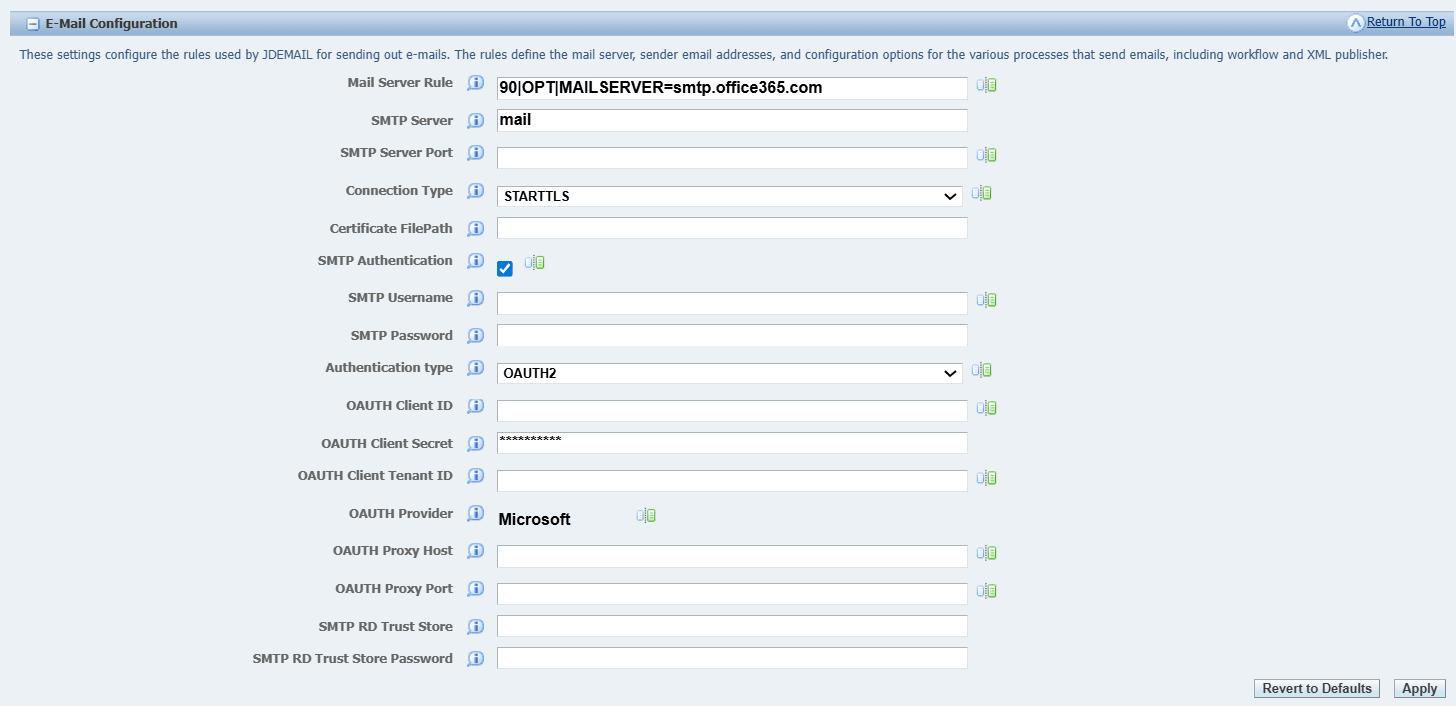
Note : Vous devez entrer les valeurs des champs Hôte mandataire OAUTH et Port mandataire OAUTH si votre réseau d'entreprise bloque l'accès direct aux serveurs Microsoft OAuth. Laissez ces champs vides si votre réseau d'entreprise ne bloque pas l'accès aux serveurs Microsoft OAuth.
Pour vérifier la configuration du courriel, procédez comme suit :
- Accédez au serveur HTML EnterpriseOne.
- Dans le navigateur (chemin rapide), entrez BV. Dans l'écran Travailler avec des versions de lot, sélectionnez un UBE au choix.
- Soumettre l'objet UBE sélectionné. L'utilisateur reçoit un courriel d'achèvement de rapport à l'adresse de courriel définie dans l'enregistrement Qui est qui associé au numéro de carnet d'adresses correspondant.
Vous voulez en savoir plus?
Autres ressources d'apprentissage
Explorez d'autres laboratoires sur le site docs.oracle.com/learn ou accédez à plus de contenu d'apprentissage gratuit sur le canal Oracle Learning YouTube. De plus, visitez education.oracle.com/learning-explorer pour devenir un explorateur Oracle Learning.
Pour obtenir la documentation sur le produit, visitez Oracle Help Center.
Configuration de l'authentification OAuth 2.0 pour la messagerie sortante dans JD Edwards EnterpriseOne
G45131-01
Octobre 2025
Copyright © 2025, Oracle et/ou ses sociétés affiliées.